Come creare un grafico a linee in Excel

Excel offre una varietà di grafici come mezzo per proiettare i dati. Ogni grafico ha le sue specialità, quindi ha più senso quando i dati vengono visualizzati con il grafico giusto.
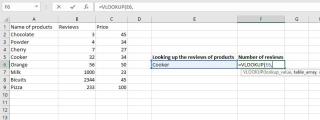
Vuoi verificare un valore particolare nel tuo foglio di calcolo Excel e allo stesso tempo esaminare informazioni specifiche su di esso? L'esecuzione di un VLOOKUP consente di risparmiare un sacco di sforzi in questo caso. È uno dei modi migliori per eseguire una query verticale in Microsoft Excel.
Diamo un'occhiata a come utilizzare CERCA.VERT in un foglio di calcolo Excel.
Utilizzare un VLOOKUP per controllare il foglio di calcolo è come cercare un elemento su Google o eseguire una query nel database per restituire elementi specifici se sono presenti.
In sostanza, VLOOKUP funziona esaminando un insieme di elementi in una colonna e fornendo un risultato basato sulle informazioni che scegli di vedere su quella colonna. Ad esempio, puoi decidere di cercare il prezzo di un articolo cercando il nome del modello.
Sebbene CERCA.VERT sia limitato all'orientamento verticale, è uno strumento essenziale che semplifica altre attività di Excel. Queste attività potrebbero includere il calcolo della deviazione standard in Excel o anche l' elaborazione di medie ponderate in Excel .
CERCA.VERT supporta una ricerca di corrispondenza approssimativa flessibile o una funzione di query di corrispondenza esatta più rigorosa. In sostanza, la corrispondenza esatta cerca il valore preciso dei dati in una colonna di Excel. Ma la funzione di corrispondenza approssimativa fornisce risultati basati solo su alcune parole o caratteri corrispondenti nel termine di ricerca.
La formula CERCA.VERT richiede in genere quattro argomenti e si presenta così:
=VLOOKUP(lookup_value, table_array, column_index_number, range_lookup)
Il valore di ricerca è l'elemento di destinazione che si desidera controllare e questo deve rientrare nella prima colonna del foglio di calcolo. L'array della tabella è i dati padre che si desidera cercare.
Quando si esegue una CERCA.VERT, si desidera anche restituire il risultato in base a un valore particolare. La posizione della colonna che contiene quel valore è il numero di indice della colonna. Tuttavia, la ricerca dell'intervallo accetta TRUE per una corrispondenza approssimativa o FALSE per una corrispondenza esatta.
Correlati: Cerca fogli di calcolo Excel più velocemente: sostituisci CERCA.VERT con INDICE e CONFRONTA
Ora che conosci l'architettura di una formula CERCA.VERT. Vediamo come funziona in pratica con i seguenti esempi e passaggi di CERCA.VERT Excel.
Supponiamo di avere un foglio di calcolo contenente le seguenti colonne: nome dei prodotti, recensioni e prezzo. Quindi vuoi che Excel restituisca il numero di recensioni per un particolare prodotto.
Usando questo esempio VLOOKUP, vediamo come farlo con i seguenti passaggi.
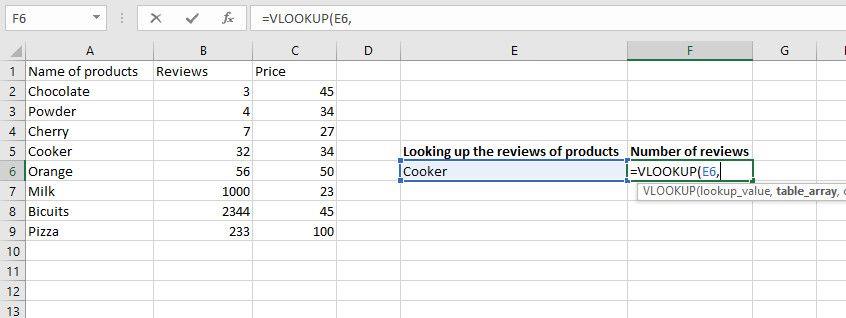
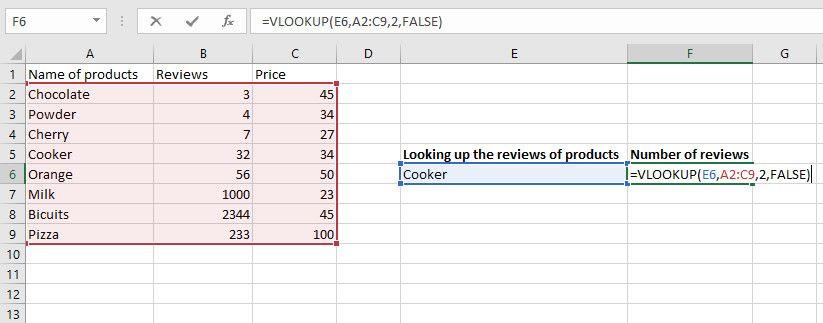
Nota : se devi assegnare nomi di colonna alle celle che riportano i risultati, assicurati di utilizzare parole parafrasate diverse da quelle della tabella padre.
Puoi anche cercare più valori in una colonna con VLOOKUP. Questo può tornare utile quando è necessario eseguire operazioni come tracciare grafici o grafici Excel sui dati risultanti. Vediamo come farlo con i seguenti passaggi:
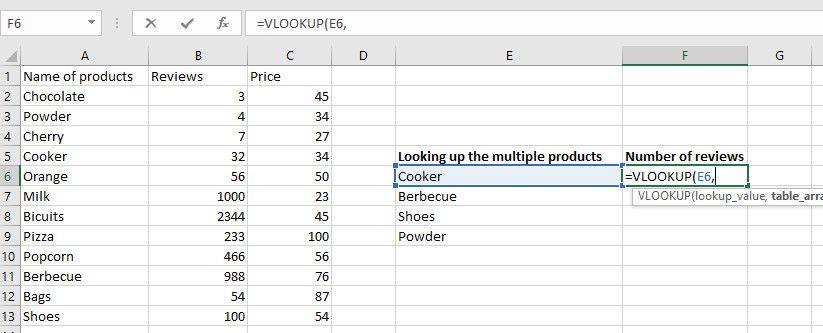
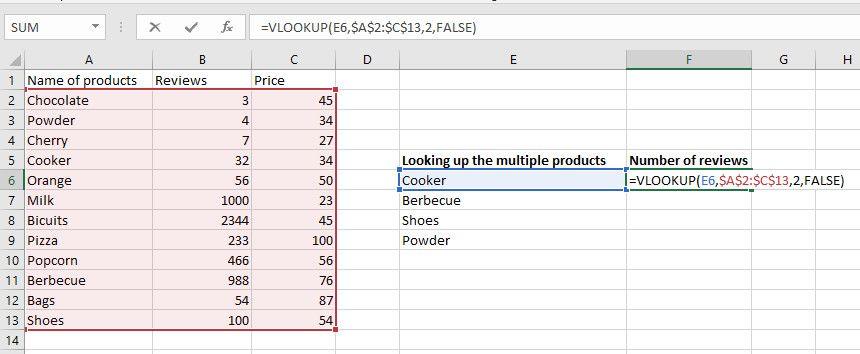
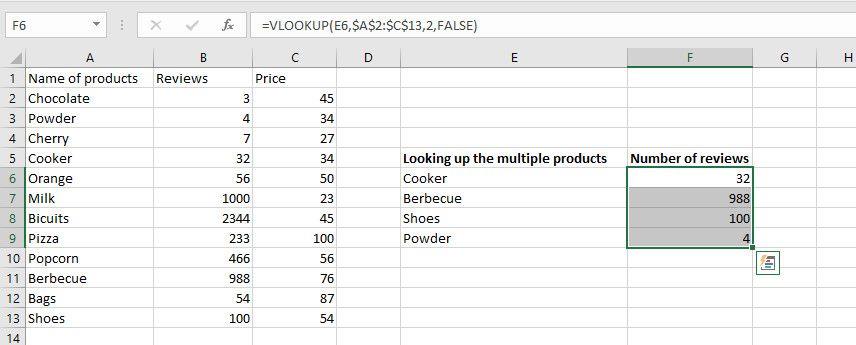
Puoi anche mettere in relazione le tabelle in fogli diversi usando VLOOKUP. Ciò è utile quando si dispone di un foglio padre (altrimenti noto come tabella di ricerca di Excel) e del relativo sottoinsieme su un altro foglio e si desidera inserire informazioni dal foglio di calcolo padre nel foglio del sottoinsieme.
Tuttavia, per questo esempio CERCA.VERT, supponi che un sottoinsieme dei dati di esempio che abbiamo usato in precedenza si trovi su un altro foglio Excel. Quel sottoinsieme ha quindi solo alcuni prodotti selezionati e i loro prezzi, ma non il numero di recensioni.
L'obiettivo è ottenere le recensioni per questi prodotti selezionati dal foglio di calcolo principale e incollarle su ciascun prodotto nel foglio del sottoinsieme. Vediamo come è possibile ottenere questo risultato con i seguenti passaggi:
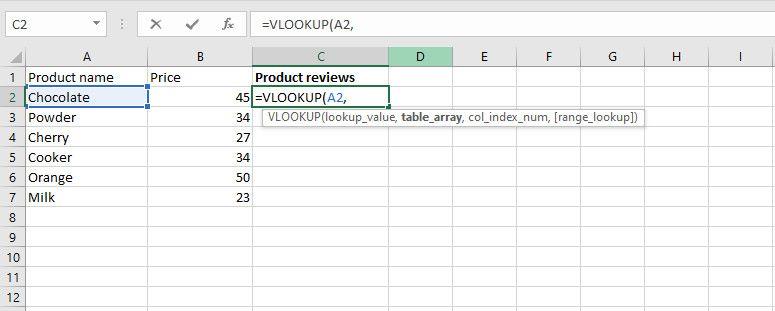
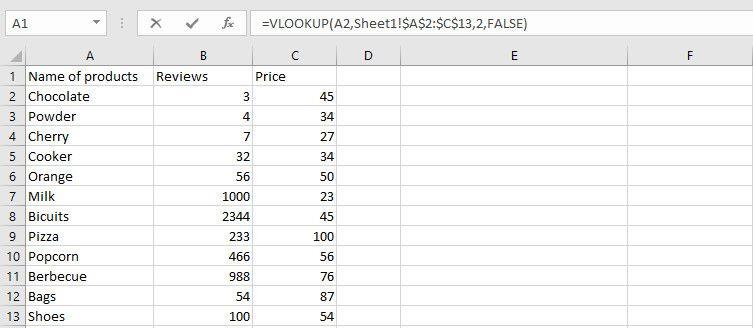
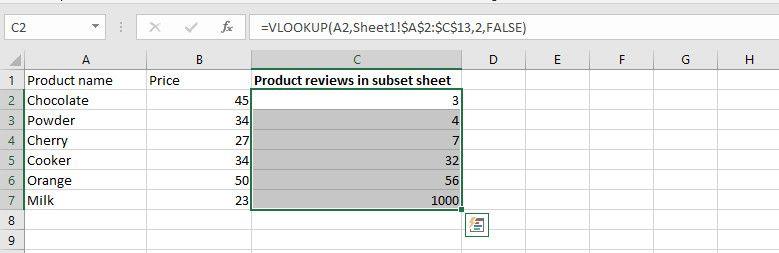
VLOOKUP è un ottimo modo per interrogare i dati più velocemente in Microsoft Excel. Sebbene CERCA.VERT esegua query verticalmente sulla colonna e presenti alcune altre limitazioni, Microsoft continua ad aggiornare le sue funzionalità di ricerca di Excel per espandere le funzionalità di ricerca.
Ad esempio, CERCA.ORIZZ ha un orientamento orizzontale. Ma XLOOKUP è una nuova funzionalità che può apparire sia verticalmente che orizzontalmente in un foglio di calcolo. La maggior parte di queste funzionalità di ricerca segue lo stesso processo, con solo alcune differenze. L'utilizzo di uno di essi per qualsiasi scopo di ricerca specifico è un modo intelligente per ottenere una sospensione delle query di Excel.
Excel offre una varietà di grafici come mezzo per proiettare i dati. Ogni grafico ha le sue specialità, quindi ha più senso quando i dati vengono visualizzati con il grafico giusto.
C'è stata una tendenza al rialzo delle persone che lavorano da casa o studiano da remoto. Ciò ha portato a una crescita significativa delle piattaforme di apprendimento online e dei corsi che offrono.
Tenere traccia delle modifiche sui fogli di calcolo Excel semplifica l'aggiornamento o la revisione del file da parte di altre persone. È utile anche quando si desidera tenere traccia di tutte le modifiche apportate. Il comando Revisioni è facile da trovare nella scheda Revisione delle versioni precedenti di Microsoft Excel. Tuttavia, tu e il tuo team potreste avere difficoltà a configurarli su versioni più recenti.
Hai bisogno di salvare un'e-mail di Outlook come PDF ma non sai come fare? Non è così ovvio come potresti pensare, ma è comunque facile da fare una volta che sai come fare.
Google ha fatto passi da gigante per quanto riguarda la collaborazione sul posto di lavoro, non solo nei motori di ricerca. L'azienda dispone di diverse app e funzionalità che i team possono utilizzare per migliorare il proprio flusso di lavoro, molte delle quali sono facili da integrare con altre app.
Se usi molto Excel, probabilmente hai usato le funzioni CERCA abbastanza spesso. Se non hai familiarità, la funzione CERCA viene utilizzata per cercare in una singola riga o colonna per trovare un valore specifico in un'altra riga o colonna.
Ogni giorno vengono inviate e ricevute miliardi di email. Iniziare la tua email nel modo giusto può aiutare il tuo messaggio a risaltare e può stabilire un buon tono per la tua email.
I freelance possono ora trovare progetti di lavoro su LinkedIn. Il popolare social network professionale sta aprendo opportunità ai professionisti per trovare lavoro sulla sua piattaforma, andando oltre a fornire loro gli strumenti per pubblicizzare le proprie competenze ed esperienze.
OneNote è l'app ideale per prendere appunti per gli utenti Windows. Con i nuovi aggiornamenti, ora è ricco di funzionalità e ha un'interfaccia migliorata. Tuttavia, non è esente da errori. Spesso, potresti vedere una sincronizzazione errata nell'app, file che non si aprono affatto o file che vengono aperti in sola lettura.
Per anni, Grammarly ha dominato il mercato degli editor di grammatica. È uno dei migliori strumenti che puoi ottenere come scrittore. Tuttavia, Microsoft ha cercato l'opportunità e ha rilasciato Microsoft Editor come alternativa per gli utenti di Office 365.
Quando hai troppi progetti nel piatto, rimanere organizzato e informato può essere difficile. Uno strumento di gestione del portfolio di progetti ti evita il compito dispendioso in termini di tempo di esaminare ciascun progetto separatamente. Semplifica il processo di revisione visualizzando tutti i record importanti in un unico posto.
Questa app per la gestione di attività, progetti e team ha alcune interessanti funzionalità che puoi applicare nella tua vita per goderti la comodità. I suoi casi d'uso personali ad hoc aggiungono valore al tuo abbonamento ClickUp. Dalle ricette di cucina ai post sui social media, puoi applicare ClickUp in molti spazi.
Sempre più persone lavorano da casa. All'inizio sembra fantastico: puoi lavorare in accappatoio, passare più tempo con i bambini e mantenere i tuoi orari. Ma ha anche i suoi svantaggi.
Ci sono molte app sul mercato che ti aiutano a diventare più produttivo. Alcuni sono gratuiti, mentre altri sono a pagamento. Nonostante tutto questo, potresti non guadagnare molto da loro. Alcuni sono semplicemente troppo tecnici, mentre altri sono troppo semplici.
Dichiara la tua età in anni? Può sembrare semplice, ma può coglierti alla sprovvista. Allo stesso modo, fornire la tua età precisa dalla data di nascita richiede ancora più accortezza.
L'unica cosa che dovresti imparare su Asana è come utilizzare i progetti per aumentare la produttività del tuo team. Con la gestione dei progetti Asana, puoi evitare fogli di calcolo obsoleti, lunghi thread di posta elettronica e lunghe riunioni che ripetono le stesse informazioni.
Il mondo degli affari è cambiato radicalmente nel 21° secolo e ora è tutt'altro che raro vedere team sparsi in più sedi. Inoltre, le aziende di solito hanno diversi progetti in corso, il che rende difficile tenere traccia di tutto.
L'archiviazione delle e-mail è uno dei modi migliori per mantenere ordinata la tua casella di posta. Se vuoi farlo in Outlook, sei fortunato. Sia Outlook per il Web che Outlook per desktop ti consentono di archiviare facilmente le tue e-mail.
Al giorno d'oggi, puoi utilizzare praticamente qualsiasi dispositivo intelligente per aprire e leggere file ed eBook. Tuttavia, niente batte i dispositivi Kindle come il dispositivo ideale per leggere gli eBook.
Un logo deve essere rilevante e accattivante in quanto aiuta a stabilire la connessione tra il marchio e i clienti. È spesso il centro di una strategia di marca che richiede creatività, capacità di progettazione ed esecuzione abile. Le aziende sono pronte a pagare profumatamente per un logo efficace. Pertanto, la progettazione del logo è diventata un lucroso concerto freelance o un'opzione di svago.
Excel offre una varietà di grafici come mezzo per proiettare i dati. Ogni grafico ha le sue specialità, quindi ha più senso quando i dati vengono visualizzati con il grafico giusto.
C'è stata una tendenza al rialzo delle persone che lavorano da casa o studiano da remoto. Ciò ha portato a una crescita significativa delle piattaforme di apprendimento online e dei corsi che offrono.
Tenere traccia delle modifiche sui fogli di calcolo Excel semplifica l'aggiornamento o la revisione del file da parte di altre persone. È utile anche quando si desidera tenere traccia di tutte le modifiche apportate. Il comando Revisioni è facile da trovare nella scheda Revisione delle versioni precedenti di Microsoft Excel. Tuttavia, tu e il tuo team potreste avere difficoltà a configurarli su versioni più recenti.
Hai bisogno di salvare un'e-mail di Outlook come PDF ma non sai come fare? Non è così ovvio come potresti pensare, ma è comunque facile da fare una volta che sai come fare.
Google ha fatto passi da gigante per quanto riguarda la collaborazione sul posto di lavoro, non solo nei motori di ricerca. L'azienda dispone di diverse app e funzionalità che i team possono utilizzare per migliorare il proprio flusso di lavoro, molte delle quali sono facili da integrare con altre app.
Se usi molto Excel, probabilmente hai usato le funzioni CERCA abbastanza spesso. Se non hai familiarità, la funzione CERCA viene utilizzata per cercare in una singola riga o colonna per trovare un valore specifico in un'altra riga o colonna.
Ogni giorno vengono inviate e ricevute miliardi di email. Iniziare la tua email nel modo giusto può aiutare il tuo messaggio a risaltare e può stabilire un buon tono per la tua email.
I freelance possono ora trovare progetti di lavoro su LinkedIn. Il popolare social network professionale sta aprendo opportunità ai professionisti per trovare lavoro sulla sua piattaforma, andando oltre a fornire loro gli strumenti per pubblicizzare le proprie competenze ed esperienze.
Per anni, Grammarly ha dominato il mercato degli editor di grammatica. È uno dei migliori strumenti che puoi ottenere come scrittore. Tuttavia, Microsoft ha cercato l'opportunità e ha rilasciato Microsoft Editor come alternativa per gli utenti di Office 365.
Quando hai troppi progetti nel piatto, rimanere organizzato e informato può essere difficile. Uno strumento di gestione del portfolio di progetti ti evita il compito dispendioso in termini di tempo di esaminare ciascun progetto separatamente. Semplifica il processo di revisione visualizzando tutti i record importanti in un unico posto.


















